有时,如果我们在Chrome浏览器中打开太多标签页,标签页就会非常拥挤,而且标签页太小,不方便浏览。下面,我将教您一些如何在Chrome浏览器中组织标签页的技巧,以帮助您快速轻松地浏览它们。清晰地组织和分类标签页。

操作技巧
在Chrome浏览器中,我们可以使用Shift进行连续多选,或者使用Ctrl进行点击操作,就像在Windows文件管理器中管理文件和文件夹一样。
在Chrome 中使用Shift 快速选择连续选项卡
选择一个选项卡作为开始选项卡,然后按住Shift键并单击结束选项卡,如下所示。当选中的选项卡变成白色与其他选项卡不同时,表示选择成功;
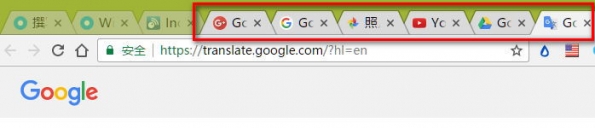
此时,释放Shift 键并使用鼠标左键“拖出”任何选定的选项卡,即可在新的Chrome 窗口中显示这些选项卡。
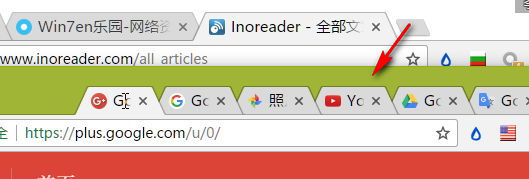
使用Ctrl 在选项卡页面上执行多项选择
shift更适合选择同一类别的连续选项卡。如果标签比较混乱,我们还可以使用Ctr Chrome 浏览器标签组织技巧来对多个未连接的标签进行多选。操作比较简单,我们只需要按住Ctrl键,逐个点击需要的选项卡即可。

同样,选定的选项卡显示为白色。选择后,释放Ctrl键并用鼠标左键拖动,将所有选定的选项卡放入新窗口中。








